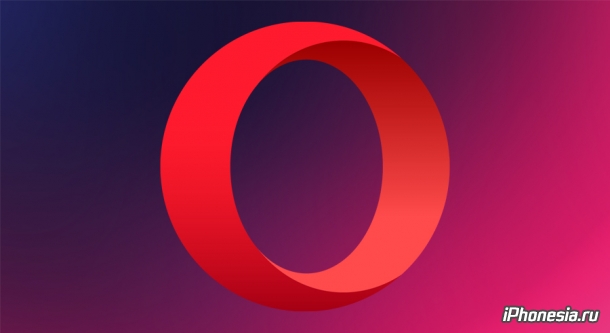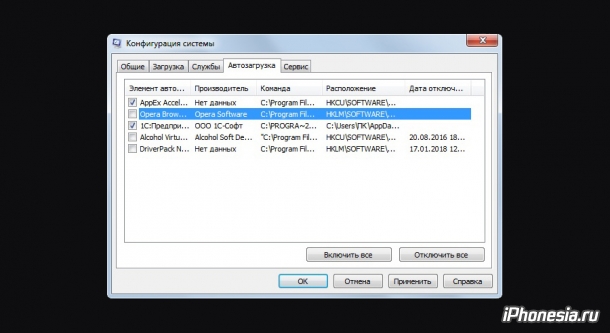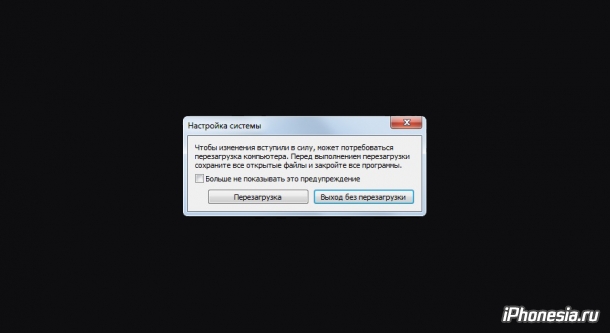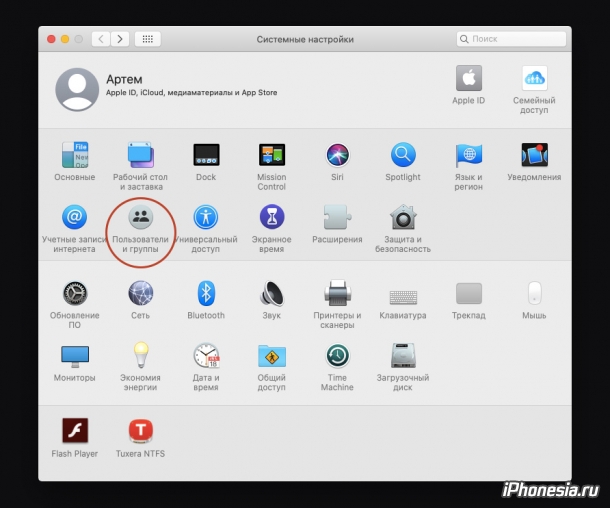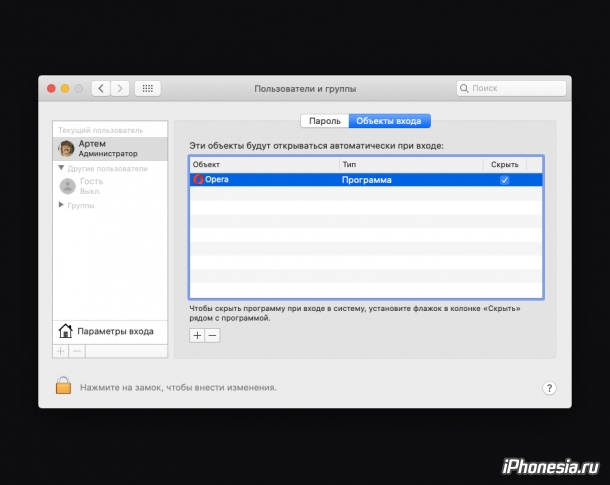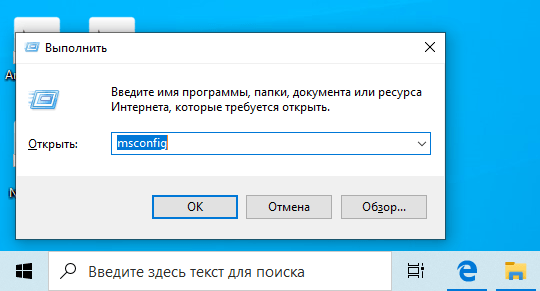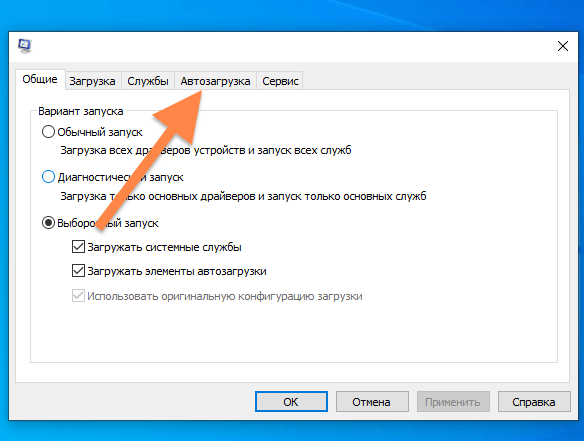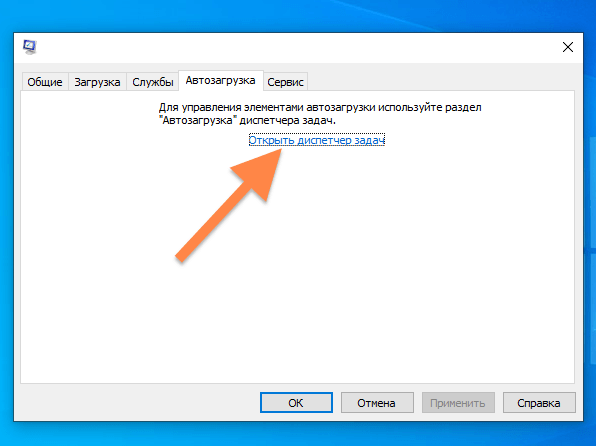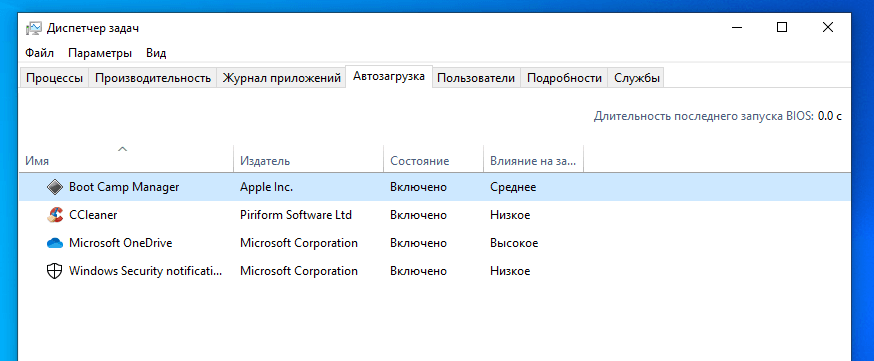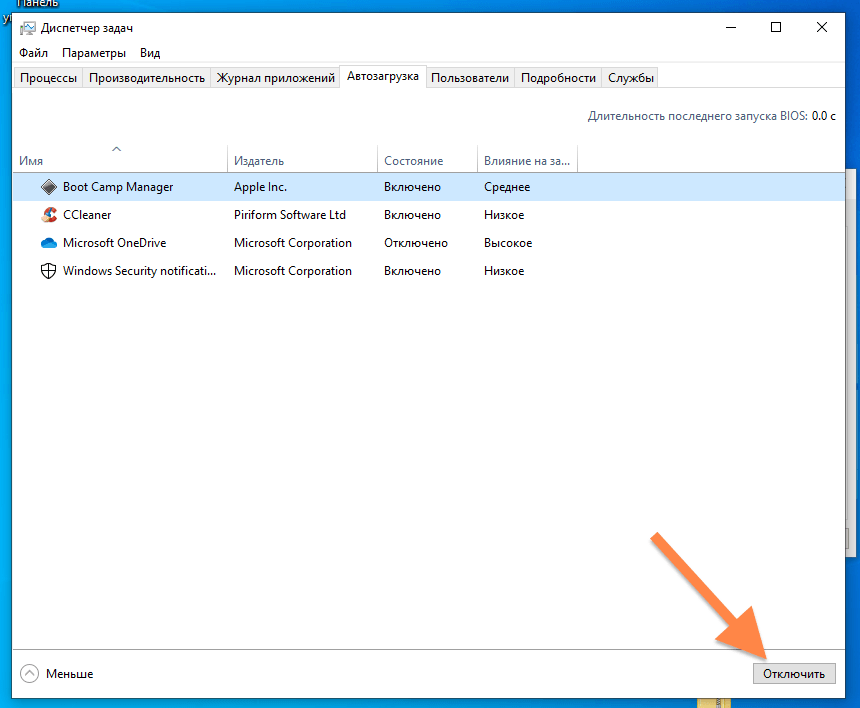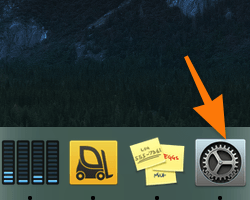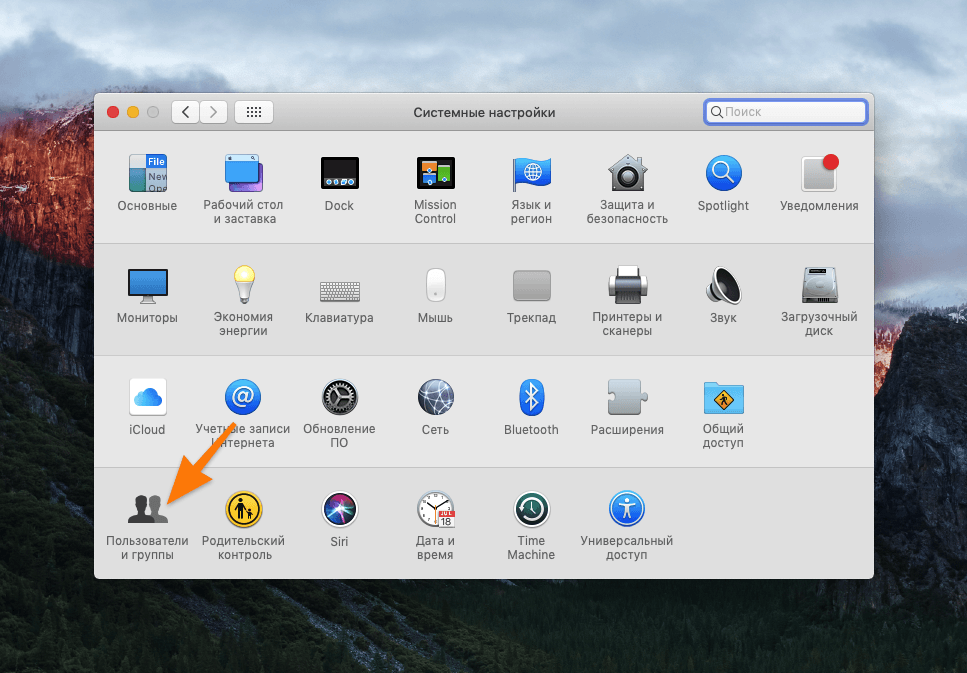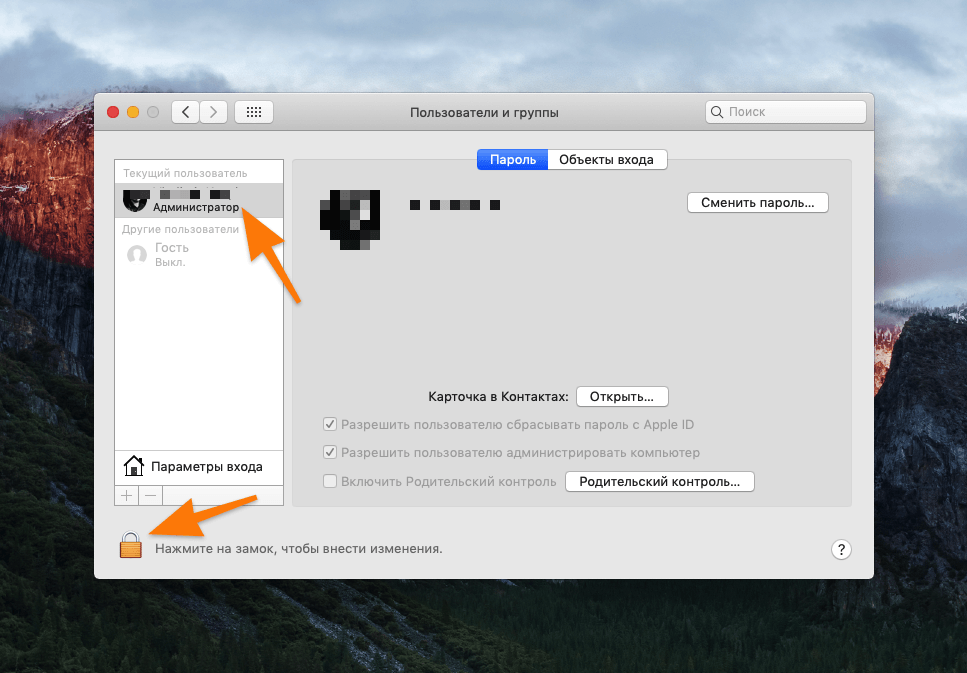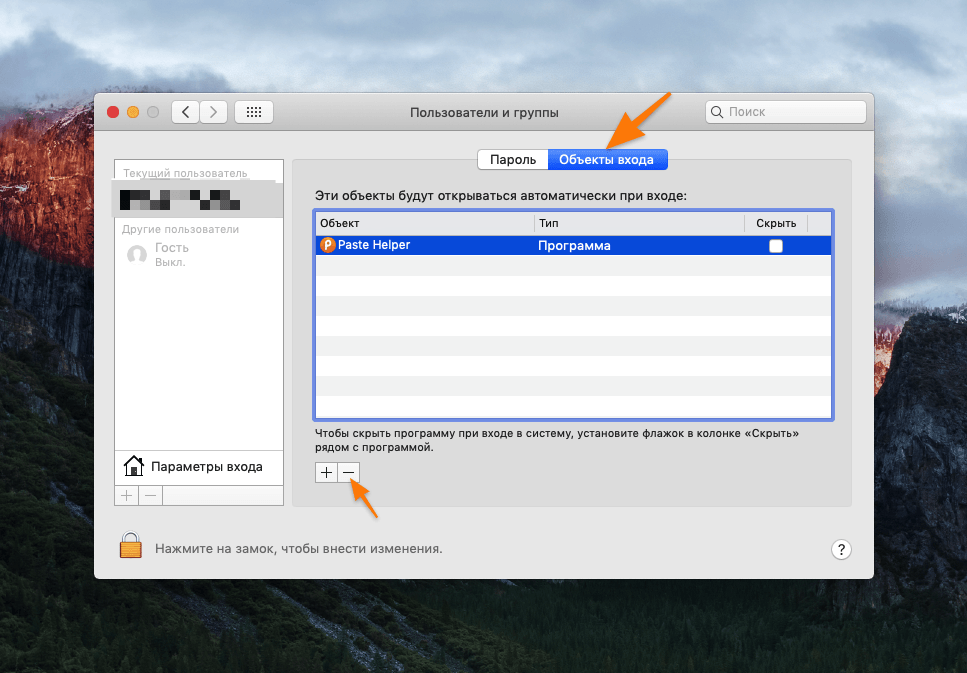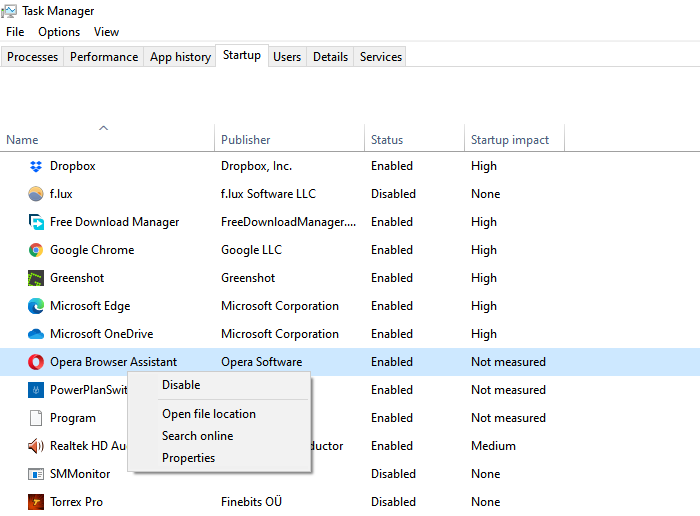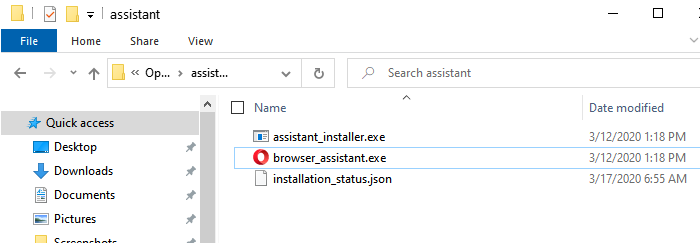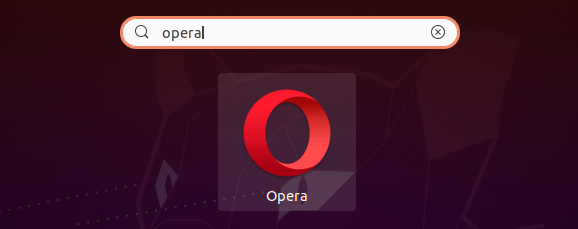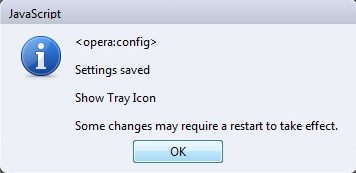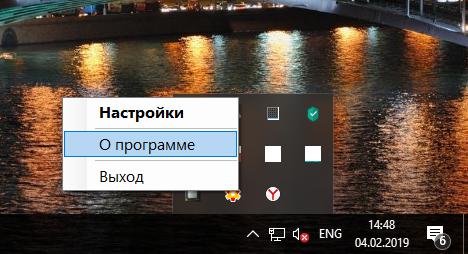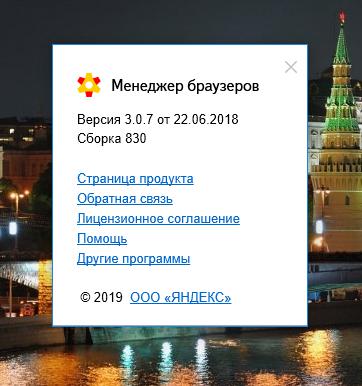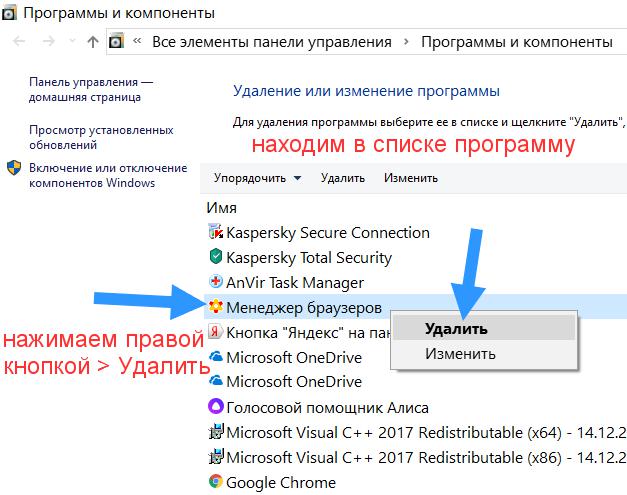- 9-05-2020, 12:50
- |
- оценили: 3
- |
- просмотров: 13 104
- |
- ошибка в тексте
- |
- ‹ вернуться назад
Opera Launcher, она же Opera Browser Assistant, автоматически запускается и сворачивается в трей (иконку в «Панели задач») после каждого включения компьютера. «Лаунчер» позволяет быстро запускать браузера. Рассказываем как отключить эту функцию.
Windows 7
1. Открываем «Пуск», либо нажимаем Win + R;
2. Вводим msconfig и нажимаем Enter;
3. Откроется окно «Конфигурация системы»: переходим в раздел «Автозагрузка»;
4. Находим Opera Browser Assistant и снимаем галочку.
5. Система попросит перезагрузить Windows для того, чтобы изменения вступили в силу. Нам она не требуется — «Выход без перезагрузки».
Windows 10
1. Открываем «Диспетчер задач»;
2. Переходим в раздел «Автозагрузка»;
3. Находим Opera Browser Assistant и нажимаем на кнопку «Отключить», что в правой нижней части окна.
macOS
1. Открываем «Системные настройки» — «Пользователи и группы»;
2. Выбираем нужного пользователя системы. Если он у вас один, то он выбран по умолчанию.
3. Переходим во вкладку «Объекты входа»;
4. Находим Opera Browser Assistant, устанавливаем галочку либо удаляем его из этого списка путем нажатия на минус в левом нижнем углу окна.
На macOS есть и другой способ удаления программ из автозагрузки системы. Удобен он только в том случае, если программа запущена или закреплена на панели Dock. Подробнее о данном методе рассказываем здесь.
© iPhonesia.ru
Присоединяйтесь к нам во «ВКонтакте», Twitter, «Яндекс.Дзен» или через RSS-канал.
Содержание
- Отключение автозапуска в Windows 10
- В Windows 7
- Отключение автозапуска в MacOS
- Как отключить автозапуск программ в Windows 8
- Через Диспетчер задач
- Через реестр
- Через планировщик
- Как отключить автоматическое открытие Яндекс браузера?
- Как убрать экспресс панель в опере?
- Как убрать поисковик Яндекс?
- Как отключить автоматический запуск браузера Гугл Хром?
- Как отключить Launch Opera?
- Как полностью убрать рекламный вирус в Windows?
- Как удалить ненужные поисковые системы в опере?
- Настройки автозапуска во время установки программы в Windows
- Как поставить оперу в автозагрузку?
- Как убрать оперу из панели задач?
- Как отключить запуск программ при включении компьютера Windows 7
- Браузер запускается сам и открывается сайт с рекламой
- Управление автозагрузкой в операционных системах Виндовс 8 и 10 осуществляется через диспетчер устройств
- Что за программа Opera Browser Assistant?
- Как отключить опера ассистент?
- Инструкция по отключению автозапуска Оперы при включении компьютера
- Windows 7
- Windows 10
- MacOS
Отключение автозапуска в Windows 10
Инструкции:
- Откройте диспетчер задач с помощью комбинации этих клавиш: «Ctrl + Shift + Esc».
- Далее вам понадобится вкладка «Автозагрузка».
- Проверьте веб-браузер Opera и другие программы по вашему выбору, которые не должны запускаться автоматически.
- Отключите автоматическую загрузку, нажав соответствующую кнопку.
- Готовый!
В Windows 7
Инструкции:
- Нажмите кнопку «Пуск», затем выполните строку «Выполнить». Альтернативный вариант: используйте комбинацию клавиш: «Win + R».
- Введите следующую команду: «msconfig» и подтвердите действия, нажав кнопку Enter.
- Откройте вкладку Автозагрузка».
- Проверьте браузер Opera и отключите автоматический запуск программы при запуске Windows.
Теперь браузер Opera перестанет без надобности злоупотреблять системными ресурсами.
Примечание. Если веб-браузер Opera начал запускаться при включении ПК по неизвестной причине (этого не было раньше и пользователь не активировал автоматический запуск программы), рекомендуется немедленно проверить компьютер на наличие вирусов. Кроме того, не лишним будет очистить ПК от ненужного ПО и удалить мусор из самой программы. Для этого можно использовать любую удобную утилиту. Например, загрузите на свой компьютер программу CCleaner, которая очень популярна среди прогрессивных пользователей.
Если проблема не исчезнет, попробуйте удалить браузер и переустановить его, внимательно наблюдая за процессом установки. Не загружайте ненужные дополнительные утилиты, которые могут быть включены в пакет новой версии программы.
Отключение автозапуска в MacOS
Инструкции по исключению Opera из списка автозагрузки в Windows очень просты и понятны. Пользователю нужно только следовать приведенным выше рекомендациям. В качестве бонуса рассмотрите решение аналогичной проблемы на MacOS.
Как отключить:
- Перед вами откроется контекстное меню, в котором нужно выбрать пункт «Параметры».
- Найдите строку «Открывать при входе в систему» и снимите флажок.
- Щелкните значок браузера с ПКМ в Dock.
Как отключить автозапуск программ в Windows 8
Через системный раздел.
Удерживайте такие клавиши, как Win + R.
Это окно откроется. Введите оболочку: запуск, затем нажмите ОК.
Здесь хранятся приложения текущего пользователя.
И если вы хотите открыть его для всех пользователей, введите shell: common boot.
Теперь щелкните одну из папок, которые вам не нужны при запуске, и удалите ее.
Через Диспетчер задач
В следующих версиях операционных систем автоматический запуск выполняется не в служебной программе MSConfig, а в диспетчере задач. Вызовите контекстное меню на панели управления с помощью мыши и выберите нужный вам элемент.
Перейдите на вкладку Автозагрузка.
Выберите ненужное приложение и нажмите кнопку «Отключить».
Через реестр
Удерживайте такие клавиши, как Win + R. Откроется это окно. Введите имя regedit и нажмите ОК.
Затем вы должны найти эти разделы Run, которые расположены в двух папках. На скриншоте виден весь путь.
В них вы просто удаляете ненужные компоненты приложения.
Через планировщик
Удерживайте такие клавиши, как Win + R. Откроется это окно. Введите имя taskschd.msc, затем щелкните OK.
Каждая утилита, в том числе и вредоносная, прописывает время запуска. Просмотрите весь список и при необходимости внесите необходимые изменения.
Как отключить автоматическое открытие Яндекс браузера?
На странице настроек в левой части меню щелкните ссылку «Система». После этого Яндекс прокрутит страницу до системного раздела. В начале раздела системной страницы можно отключить автозапуск Яндекса. Затем в разделе «Запустить браузер с Windows» нажмите кнопку «Всегда».
Как убрать экспресс панель в опере?
Как отключить Экспресс-панель в Opera
- Запустите Opera на своем компьютере, затем нажмите кнопку, чтобы открыть главное меню управления.
- Заходим в раздел — Настройки.
- Откройте подраздел — Дополнительно.
- Нажимаем на надпись — Браузер.
- Откроется первый элемент: стартовая страница. …
- Осталась только одна синяя кнопка.
Как убрать поисковик Яндекс?
Поисковая система по умолчанию
В окне поиска вверху справа нажмите на стрелочку и выберите поисковую систему (рекомендую гугл), затем перейдите в «Управление поисковыми системами» и удалите Яндекс.
Как отключить автоматический запуск браузера Гугл Хром?
Чтобы удалить программу из автозагрузки:
- Нажмите CTRL + Shift + ESC;
- В диспетчере задач перейдите на вкладку «Автозагрузка»;
- Щелкните правой кнопкой мыши программу, которую хотите удалить из автозапуска;
- Выбираем пункт «Отключить».
Как отключить Launch Opera?
Мы расскажем, как отключить автоматический запуск браузера Opera (запуск Opera) в Windows и macOS.
Это самый простой способ:
- Просто щелкните правой кнопкой мыши значок Opera в Dock.
- Наведите курсор на пункт «Параметры».
- Снимите флажок «Открывать при входе».
Как полностью убрать рекламный вирус в Windows?
Решил проверить папки автозагрузки. Но я ничего там не нашел. Поэтому я решил проверить все в редакторе реестра.
Чтобы открыть редактор реестра, нажмите сочетание клавиш Win + R, введите regedit и нажмите ОК.
И в ветке:
HKEY_CURRENT_USER Программное обеспечение Microsoft Windows CurrentVersion Выполнить
Где список программ текущего пользователя, которые загружаются при запуске компьютера.
Я увидел очень интересный параметр с именем текущего пользователя. Где был зафиксирован запуск проводника Windows с сайта, на котором было загружено объявление. Это выглядит так: «explorer.exe http://exinariuminix.info».
Все очень просто! Проводник запускается, и внутри него автоматически открывается сайт esinariuminix.info. Но поскольку это сайт (с http: //), его нельзя открыть в проводнике, и он автоматически открывается в браузере, установленном в системе по умолчанию! Вы можете попробовать ввести адрес любого сайта в проводник. Он откроется в браузере.
Интересное решение. И я думал, что все получится, просто очистив этот параметр из реестра. Так он и сделал.
Перезагрузили компьютер и что вы думаете? Браузер Microsoft Edge был снова открыт, и вот это объявление!
Уже становится понятно, что удаление записи в реестре — не выход. Где-то в системе сидит эта вредоносная программа, снова прописывая все параметры, и снова открывается сайт с рекламой. Почему-то NOD32 ничего не замечает. Антивирус достаточно хорош.
Решил просканировать свой компьютер с помощью антивирусных утилит.
Как удалить ненужные поисковые системы в опере?
Нажмите кнопку «Настройки», в открывшемся меню выберите «Настройки портала». Затем в блоке «Поисковые предложения» нажмите «Очистить историю запросов», вы также можете отключить его там.
Настройки автозапуска во время установки программы в Windows
Некоторые программы, непосредственно во время процесса установки, предлагают пользователям возможность выполнять расширенные настройки, включая снятие флажка, который позволяет им регистрироваться в списке программ, которые запускаются автоматически при включении Windows.
Поэтому, чтобы не пришлось вручную удалять автозагрузку, крайне важно внимательно прочитать всю информацию при установке программного обеспечения.
Как поставить оперу в автозагрузку?
Windows 10: добавление программ при запуске
- Одновременно нажмите кнопки Windows и R, чтобы открыть окно Hello Run».
- Введите «shell: startup» (без кавычек) и подтвердите ввод, нажав «OK» или нажав Enter. …
- Вставьте сюда любые программы и файлы, которые вы хотите автоматически запускать вместе с Windows.
Как убрать оперу из панели задач?
Панель задач — это область, расположенная в правой части панели задач Windows (рядом с часами).
Второй способ решения этой проблемы:
- Прописал в адресной строке: opera: config # UserPrefs | ShowTrayIcon;
- Снимите флажок Показывать значок в трее;
- Перезапустите Opera.
Как отключить запуск программ при включении компьютера Windows 7
Управление списком программ, загружаемых при включении компьютера в операционной системе Windows 7, немного отличается от десятой версии.
Как отключить запуск программ при включении компьютера с Windows 7:
- Запустите приложение «Выполнить». Это можно сделать с помощью сочетания клавиш Win + R;
- Введите команду msconfig и нажмите «ОК».
Вы также можете ввести эту команду непосредственно через панель поиска Windows, которая находится в меню «Пуск»; - Перейдите на вкладку «Автозагрузка» в настройках системы;
- Снимите галочки с программ и приложений, которые должны быть исключены из автоматической загрузки при включении ПК с Windows;
- Щелкните «ОК».
После завершения описанной выше процедуры должно появиться окно, информирующее вас о том, что ваш компьютер необходимо перезагрузить, чтобы изменения вступили в силу. Вы можете немедленно перезагрузить компьютер, нажав «ОК», или — просто подождите и сделайте это, когда вам будет удобно.
Браузер запускается сам и открывается сайт с рекламой
Бывает, что браузер запускается сам с рекламной карточкой. Это ненормальное поведение, указывающее на вирусную инфекцию. В этом случае для обнаружения вирусов требуется сканирование системы. И после устранения запланированных антивирусных задач, которые, как правило, никуда не денутся, даже если вы вылечите ПК от вредоносного кода.
Управление автозагрузкой в операционных системах Виндовс 8 и 10 осуществляется через диспетчер устройств
Следовательно, чтобы отключить запускаемые программы в Windows 10 или 8:
- Нажмите Ctrl + Shift + Esc.
- Щелкните «Подробности».
- Перейдите на вкладку «Автозагрузка» (или «Автозагрузка», если у вас английская версия).
А затем отключите ненужные утилиты, перезагрузите компьютер или ноутбук, и вы сможете проверить, начинает ли он загружаться быстрее (и он тоже работает).
Иногда может быть полезно настроить программу или событие для автоматического запуска при включении компьютера сразу после запуска Windows. Это может быть абсолютно любая программа, например, вы даже можете открыть Блокнот сразу после запуска Windows. Не все программы имеют возможность включать или отключать автозапуск в своих настройках, поэтому некоторые из них можно настроить для автоматической загрузки при включении ПК только вручную с помощью инструмента планировщика заданий. Поэтому в этой статье я покажу вам способ добавить любую программу при запуске через Планировщик задач Windows.
В качестве примера. Программа Skype имеет в интерфейсе настройки автозапуска, то есть, зайдя в Skype, вы можете выбрать, запускать ли ее при включении компьютера или нет. Другими словами, программа Google Chrome, как и любой другой браузер, не имеет параметров автозапуска в своем интерфейсе, поэтому, если вы хотите внезапно запустить браузер сразу после запуска Windows, вам нужно будет использовать планировщик.
Есть и другие способы вручную добавить необходимые программы при запуске, например через реестр Windows, но способ с планировщиком самый простой и удобный!
Помните, что планировщик, как правило, представляет собой полезную штуковину, и с его помощью вы можете не только настраивать запуск программ, но также создавать другие запланированные задачи, которые будут выполняться в указанное время (или в конкретное событие) и в указанном диапазоне времени. Например, с помощью планировщика вы можете настроить компьютер на автоматическое выключение в определенное время или день (это описано здесь >>).
Что за программа Opera Browser Assistant?
Opera Browser Assistant — это функциональная надстройка для браузера Opera, которая запускается автоматически вместе с операционной системой и чьей задачей является быстрый запуск Opera, а также мониторинг и установка обновлений.
Как отключить опера ассистент?
Как отключить или удалить Opera Browser Assistant
- Щелкните правой кнопкой мыши на панели задач и выберите Диспетчер задач.
- В диспетчере задач перейдите на вкладку «Автозагрузка»
- Щелкните правой кнопкой мыши Opera Browser Assistant и отключите его.
Инструкция по отключению автозапуска Оперы при включении компьютера
Вы можете отключить эту программу через инструмент запуска».
Windows 7
- Нажмите комбинацию клавиш Win + R на клавиатуре.
- В открывшемся окне «Запустить служебную программу» введите команду msconfig и нажмите «ОК».
- Перейдите на вкладку «Автозагрузка».
- Установите флажок Opera Browser Assistant и нажмите кнопку «Отключить все» в нижней части окна. Вы также можете отметить другие программы, которые вам не нужны в вашей постоянной работе.
В случае сомнений вы можете найти информацию о программе в Интернете по названию. И, если это не водитель или мессенджер, который должен постоянно работать, чтобы не пропустить важный звонок, можно отключить его. После перезагрузки компьютера эта утилита больше не будет работать в фоновом режиме, она не будет потреблять оперативную память.
Windows 10
В операционной системе Windows 10 автозапуск перенесен в окно диспетчера задач и для его запуска:
- Нажмите комбинацию клавиш Ctrl + Shift + Esc на клавиатуре.
- В окне диспетчера задач перейдите на вкладку «Автозагрузка».
- И так же, как и с «семеркой», отключите ненужную утилиту.
MacOS
В Dock щелкните правой кнопкой мыши значок Opera и выберите пункт «Параметры» в открывшемся контекстном меню, а затем снимите флажок «Открывать при входе в систему».
Источники
- https://netigor.ru/kak-sdelat-avtozapusk-opery-pri-vklyuchenii-kompyutera/
- https://urfix.ru/disable-autostart-windows-programs/
- https://sergoot.ru/how-to-disable-autorun-opera
- https://prostocomp.net/bezopasnost/avtomaticheski-otkryvaetsya-brauzer-s-sajtom-i-reklamoj-kak-ubrat.html
- https://probrauzer.ru/opera/kak-otklyuchit-avtozapusk-opery-pri-vklyuchenii-kompyutera
- [https://konsultm.ru/kak-otklyuchit-avtozapusk-v-opere/]
- [https://it-doc.info/kak-otklyuchit-avtozapusk-programm/]
- [https://it-increment.ru/windows/kak-otklyuchit-avtozapusk-programm-v-windows.html]
Панель задач является неотъемлемой частью рабочего стола Windows, которая постоянно уведомляет о том, какие программы в настоящее время запущены на вашем компьютере.
Пользователи любят закреплять здесь часто используемые программы или файлы, чтобы к ним можно было получить немедленный доступ, всего одним кликом мыши. Откровенно говоря, панель задач — гораздо лучшая и удобная платформа, чем меню «Пуск» и другие.
Однако иногда вы можете столкнуться с проблемами, когда пытаетесь открепить или удалить программу с панели задач Windows 10. В этом посте будет показано, как открепить или удалить закрепленные элементы панели задач в Windows 10.
Если вы не можете удалить или открепить значок программы на панели задач Windows 10, вот несколько советов, которые вы можете использовать для решения этой проблемы:
- Перезапустите explorer.exe и попробуйте
- Удалите программу с помощью меню «Пуск»
- Удалите программу и удалите ярлык
- Удаление закрепленных приложений вручную с помощью проводника
- Удалить ключ панели задач из редактора реестра
- Сбросить панель задач.
Давайте посмотрим на них подробнее:
1]Перезапустите Explorer.exe.
Откройте диспетчер задач и перезапустите процесс explorer.exe, а затем посмотрите, сможете ли вы открепить его.
2]Удалите программу с помощью меню «Пуск».
Если вы хотите удалить программу с панели задач, но панель задач не отвечает должным образом, в таком случае вы можете попробовать открепить ее с помощью меню «Пуск».
- Чтобы начать, сначала нажмите кнопку «Пуск».
- Затем введите имя приложения, которое вы хотите открепить от панели задач.
- Когда приложение загрузится в результатах поиска, щелкните его правой кнопкой мыши.
- В контекстном меню выберите Открепить с панели задач вариант.
Если это сработает, тогда все в порядке, в противном случае перейдите к следующему обходному пути.
3]Удалите программу и удалите ярлык
Иногда эта проблема возникает из-за повреждения системного уровня в отношении этой конкретной программы. В этом случае вам необходимо удалить программу, а затем удалить ярлык. Вот шаги, которые необходимо выполнить:
- Для продолжения процедуры откройте настройки Windows. (Победа + I)
- На странице настроек выберите Приложения> Приложения и функции.
- Перейдите на правую панель и прокрутите до приложения, которое необходимо удалить.
- Как только вы найдете его, выберите его, а затем нажмите на Удалить кнопка.
- Снова нажмите кнопку Удалить кнопку, а затем следуйте инструкциям на экране.
- После успешного удаления приложения программа автоматически удалится с панели задач.
Если программа по-прежнему отображается закрепленной на панели задач, щелкните значок закрепленного ярлыка.
Когда на экране появится всплывающее окно с просьбой удалить ярлык, нажмите кнопку «Да».
Теперь снова установите приложение и проверьте, устранена ли проблема.
4]Удалите закрепленные приложения с помощью проводника.
На панели задач есть папка, в которой отображаются все закрепленные приложения, и вы можете получить к ней доступ с помощью проводника. Если вы удалите ярлык приложения из папки TaskBar, он также должен быть удален из исходной панели задач.
нажмите Win + R кнопку, чтобы открыть приглашение «Выполнить», и введите следующий путь:
%AppData%MicrosoftInternet ExplorerQuick LaunchUser PinnedTaskBar
Кроме того, вы можете открыть проводник и перейти по этому пути —
C:Users<username>AppDataRoamingMicrosoftInternet ExplorerQuick LaunchUser PinnedTaskBar
Возможно, вам потребуется отобразить все скрытые папки перед переходом по этому пути. Зайдя на путь, вы увидите несколько ярлыков приложений. Вы можете щелкнуть ярлык правой кнопкой мыши и выбрать Удалить вариант.
Значок панели задач должен исчезнуть.
5]Удалить ключ панели задач из редактора реестра
Рекомендуется сделать резервную копию файлов реестра и сначала создать точку восстановления системы.
Откройте редактор реестра на своем компьютере и перейдите по этому пути —
HKEY_CURRENT_USERSoftwareMicrosoftWindowsCurrentVersionExplorerTaskband
в Полоса задач key вы увидите несколько значений REG_DWORD и REG_BINARY с правой стороны. Вам нужно щелкнуть правой кнопкой мыши по Полоса задач ключ и выберите Удалить вариант.
Если вас попросят подтвердить удаление. Подтвердите и после этого перезагрузите компьютер и попробуйте проверить, решена проблема или нет.
6]Сбросить панель задач
Если ничего не работает, вы можете сбросить панель задач. По сути, вы объединяете оба приведенных выше предложения 4 и 5, запуская файл bat, чтобы удалить значок с панели задач.
Для этого нажмите сочетание клавиш Win + R, чтобы открыть диалоговое окно «Выполнить».
В текстовом поле введите Блокнот и нажмите Enter.
В окне Блокнота введите весь текст ниже —
DEL /F /S /Q /A "%AppData%MicrosoftInternet ExplorerQuick LaunchUser PinnedTaskBar*" REG DELETE HKCUSoftwareMicrosoftWindowsCurrentVersionExplorerTaskband /F taskkill /f /im explorer.exe start explorer.exe
Теперь перейдите в строку меню и выберите Файл> Сохранить как.
В окне «Сохранить как» щелкните раскрывающееся меню «Сохранить как тип» и выберите Все файлы.
Затем дайте ему имя файла, заканчивающееся на .bat, например — Unpin.bat
Выберите место, где вы хотите разместить его, а затем сохраните файл — например. Рабочий стол.
После создания командного файла дважды щелкните его, чтобы запустить команды.
Вы увидите, что все значки ярлыков, закрепленные на панели задач, немедленно удаляются, включая программу, с которой вы боролись.
После запуска устройства снова закрепите на панели задач другие программы, которые должны быть там.
Вот несколько стандартных решений для устранения этой проблемы. Однако, если они не работают, вы всегда можете использовать точку восстановления системы или сбросить Windows 10.
Рассказываем, как отключить автоматический запуск браузера Opera (launch opera) в Windows и macOS.
Отключаем автозагрузку Opera в Windows
- Открываем командную строку, одновременно нажав клавиши Win + R.
- Вводим туда команду msconfig.
Просто копируем команду, вставляем и жмем ОК
- В открывшемся окне выбираем вкладку «Автозагрузка»
В других окнах ничего не нажимаем
- Если на этом этапе у вас уже отображается список программ, то просто снимите галочку с Opera и все. Если нет, то нажимаем на кнопку «Открыть диспетчер задач» и переходим к следующему пункту.
У меня тут пусто
- Оказавшись в диспетчере задач, выделяем программу (в нашем случае Opera), которую хотим исключить из автозапуска.
У меня тут нет Opera, но принцип один и тот же
- Затем нажимаем на кнопку «Отключить» в правом нижнем углу.
На этом все. Можете заодно еще и другие надоедливые приложения повыключать
Отключаем автозагрузку Opera в macOS
В операционной системе Apple приложения из автозагрузки можно вытащить сразу несколькими системными средствами.
Убираем Opera из автозапуска через панель избранных программ
Это самый элементарный способ:
- Просто кликаем по иконке Opera в панели Dock правой кнопкой мыши.
- Наводим курсор на пункт «Параметры».
- Убираем галочку с пункта «Открывать при входе».
Вот как это выглядит
Убираем Opera из автозапуска с помощью настроек
Есть еще один метод. Он немного сложнее:
- Открываем системные настройки macOS, кликнув по иконке с шестеренкой.
По умолчанию иконка настроек расположена в панели избранных программ. Если ее там нет, то нажмите F4 и отыщите настройки в списке всех установленных приложений
- Затем переходим в подменю «Пользователи и группы».
Нужный нам пункт располагается в самом низу слева
- Затем кликаем по иконке в виде навесного замка в левом нижнем углу, чтобы получить доступ к настройкам.
Придется ввести пароль администратора. Без него эти параметры менять нельзя
- Далее выбираем вкладку «Объекты входа» в верхней части окна.
- В списке программ ищем ту, которую нужно удалить из автозагрузки и выделяем ее, кликнув левой кнопкой мыши.
- Затем нажимаем на кнопку со значком — (минус).
Post Views: 12 092
Download PC Repair Tool to quickly find & fix Windows errors automatically
Most of the modern browsers have various extra components installed along with them. Some of them are responsible for collecting diagnostics data, while others make sure that pages load faster or keep the browser running in the background, so the relaunch is quicker. The Opera browser also offers a similar program called Opera Browser Assistant, which is installed when you install the browser. If the assistant is taking a lot of resources or you don’t want it to be there, here is how to disable or remove the Opera browser assistant.
What is the Opera Browser Assistant?
The assistant program was rolled out a year ago. It is an official program from Opera, so you don’t have to scared about it. According to a user in the Opera forums, the program is harmless. While users claim that it is usually installed when Opera is bundled with another application, it appeared even when I had installed the browser by downloading it directly from the official website.
According to him, the assistant is just there to let you know that you have Opera on your system. If you uninstall Opera the software will be uninstalled as well.
On further investigation, I found one more thing. Task Scheduler has a dedicated task related to the assistant. It makes sure the Opera browser assistant stays updated to the latest version. It is named as “Opera scheduled assistant Autoupdate 1584408358.” It runs the following command:
C:Users<username>AppDataLocalProgramsOperalauncher.exe --scheduledautoupdate --component-name=assistant --component-path="C:Users<username>AppDataLocalProgramsOperaassistant" $(Arg0)
What Opera is offering is neither new, nor it is surprising. Even Chrome has an icon in the System Tray, and so does the Microsoft Edge browser. They all offer extra features. These features include preloading the webpages, making sure the browser launches quickly, and more. However, it is possible that these programs collect usage statistics to improve the experience of the software. So if you are concerned about your privacy, it is a good idea to disable or remove the Opera browser assistant.
The Opera browser doesn’t offer any built-in setting to disable the Browser Assistant. So if you are planning to use the browser, it is best to disable the assistant using other methods.
1] Disable from Startup
- Right-click on the Taskbar, and select Task manager
- In Task Manager, switch to the Startup tab
- Right-click on Opera Browser Assistant, and disable it.
Once the status changes, it will not start when you boot into the computer and make sure it doesn’t take a lot of resources. However, do note that disabling from the Startup doesn’t mean Opera cannot launch it. If the browser needs it, the program will start. You can also use programs like Autorun to manage startup items.
2] Remove or Rename Browser Assistant
Another option is to delete the Opera Browser Assistant files from the computer.
- Open Task Manager and locate the browser assistant program.
- Disable it from the Startup by following the steps in the above method.
- Right-click on it and click on “Open the file location” context menu.
- Now you can choose to rename or delete the file directly.
In case you are not able to delete it, restart your computer into Safe mode. When in the Safe Mode, you should be able to rename or delete the file without any restrictions.
That said, these are temporary methods. The next update may install the Opera browser assistant again, and enable the Startup settings as well. So you will have to keep an eye on its status, especially after an update.
I hope the post was successful in clearing your doubts on the Opera browser assistant, and you were able to disable or remove Opera Browser Assistant in Windows.
Now read: What is YourPhone.exe process in Windows 10? Do I remove it?
Ashish is a veteran Windows and Xbox user who excels in writing tips, tricks, and features on it to improve your day-to-day experience with your devices. He has been a Microsoft MVP (2008-2010).
Download PC Repair Tool to quickly find & fix Windows errors automatically
Most of the modern browsers have various extra components installed along with them. Some of them are responsible for collecting diagnostics data, while others make sure that pages load faster or keep the browser running in the background, so the relaunch is quicker. The Opera browser also offers a similar program called Opera Browser Assistant, which is installed when you install the browser. If the assistant is taking a lot of resources or you don’t want it to be there, here is how to disable or remove the Opera browser assistant.
What is the Opera Browser Assistant?
The assistant program was rolled out a year ago. It is an official program from Opera, so you don’t have to scared about it. According to a user in the Opera forums, the program is harmless. While users claim that it is usually installed when Opera is bundled with another application, it appeared even when I had installed the browser by downloading it directly from the official website.
According to him, the assistant is just there to let you know that you have Opera on your system. If you uninstall Opera the software will be uninstalled as well.
On further investigation, I found one more thing. Task Scheduler has a dedicated task related to the assistant. It makes sure the Opera browser assistant stays updated to the latest version. It is named as “Opera scheduled assistant Autoupdate 1584408358.” It runs the following command:
C:Users<username>AppDataLocalProgramsOperalauncher.exe --scheduledautoupdate --component-name=assistant --component-path="C:Users<username>AppDataLocalProgramsOperaassistant" $(Arg0)
What Opera is offering is neither new, nor it is surprising. Even Chrome has an icon in the System Tray, and so does the Microsoft Edge browser. They all offer extra features. These features include preloading the webpages, making sure the browser launches quickly, and more. However, it is possible that these programs collect usage statistics to improve the experience of the software. So if you are concerned about your privacy, it is a good idea to disable or remove the Opera browser assistant.
The Opera browser doesn’t offer any built-in setting to disable the Browser Assistant. So if you are planning to use the browser, it is best to disable the assistant using other methods.
1] Disable from Startup
- Right-click on the Taskbar, and select Task manager
- In Task Manager, switch to the Startup tab
- Right-click on Opera Browser Assistant, and disable it.
Once the status changes, it will not start when you boot into the computer and make sure it doesn’t take a lot of resources. However, do note that disabling from the Startup doesn’t mean Opera cannot launch it. If the browser needs it, the program will start. You can also use programs like Autorun to manage startup items.
2] Remove or Rename Browser Assistant
Another option is to delete the Opera Browser Assistant files from the computer.
- Open Task Manager and locate the browser assistant program.
- Disable it from the Startup by following the steps in the above method.
- Right-click on it and click on “Open the file location” context menu.
- Now you can choose to rename or delete the file directly.
In case you are not able to delete it, restart your computer into Safe mode. When in the Safe Mode, you should be able to rename or delete the file without any restrictions.
That said, these are temporary methods. The next update may install the Opera browser assistant again, and enable the Startup settings as well. So you will have to keep an eye on its status, especially after an update.
I hope the post was successful in clearing your doubts on the Opera browser assistant, and you were able to disable or remove Opera Browser Assistant in Windows.
Now read: What is YourPhone.exe process in Windows 10? Do I remove it?
Ashish is a veteran Windows and Xbox user who excels in writing tips, tricks, and features on it to improve your day-to-day experience with your devices. He has been a Microsoft MVP (2008-2010).
Содержание
- iPhonesia.ru
- Как отключить автозагрузку Opera Launcher
- Как удалить Opera c компьютера полностью
- Инструкция
- Windows
- Mac OS
- Удаление из Launchpad
- Finder
- Подведем итоги
- Как удалить опера лаунчер с компьютера
- Убираем браузер Opera из автозапуска
- Отключаем автозагрузку Opera в Windows
- Отключаем автозагрузку Opera в macOS
- Убираем Opera из автозапуска через панель избранных программ
- Убираем Opera из автозапуска с помощью настроек
- Что такое launcher.exe? Это безопасно или вирус? Как удалить или исправить это
- Что такое launcher.exe?
- Launcher.exe безопасный или это вирус или вредоносная программа?
- Могу ли я удалить или удалить launcher.exe?
- Распространенные сообщения об ошибках в launcher.exe
- Как исправить launcher.exe
- Обновленный октябрьский 2021:
- Загрузите или переустановите launcher.exe
iPhonesia.ru
Как отключить автозагрузку Opera Launcher
Opera Launcher, она же Opera Browser Assistant, автоматически запускается и сворачивается в трей (иконку в «Панели задач») после каждого включения компьютера. «Лаунчер» позволяет быстро запускать браузера. Рассказываем как отключить эту функцию.
1. Открываем «Пуск», либо нажимаем Win + R;
2. Вводим msconfig и нажимаем Enter;
3. Откроется окно «Конфигурация системы»: переходим в раздел «Автозагрузка»;
4. Находим Opera Browser Assistant и снимаем галочку.
5. Система попросит перезагрузить Windows для того, чтобы изменения вступили в силу. Нам она не требуется — «Выход без перезагрузки».
1. Открываем «Диспетчер задач»;
2. Переходим в раздел «Автозагрузка»;
3. Находим Opera Browser Assistant и нажимаем на кнопку «Отключить», что в правой нижней части окна.
1. Открываем «Системные настройки» — «Пользователи и группы»;
2. Выбираем нужного пользователя системы. Если он у вас один, то он выбран по умолчанию.
3. Переходим во вкладку «Объекты входа»;
4. Находим Opera Browser Assistant, устанавливаем галочку либо удаляем его из этого списка путем нажатия на минус в левом нижнем углу окна.
На macOS есть и другой способ удаления программ из автозагрузки системы. Удобен он только в том случае, если программа запущена или закреплена на панели Dock. Подробнее о данном методе рассказываем здесь.
Источник
Как удалить Opera c компьютера полностью
От любви до ненависти один шаг – это справедливо для человеческих отношений, а также работы с программным обеспечением. Как это жестоко не звучит, но после выполнения утилитой своих задач с ней нужно расстаться. Сегодня мы поговорим о том, как удалить Оперу с компьютера полностью, также в процессе повествования рассмотрим особенности процесса для разных ОС.
Инструкция
Существует немало способов очистить компьютер или ноутбук от браузера. От пользователя требуется знание особенностей операционной системы и файловых менеджеров. Для удобства восприятия разобьем дальнейшее повествование на несколько логических блоков.
Windows
Наиболее популярная ОС давно показала, как нужно бороться с неугодными программами. Для решения проблемы достаточно воспользоваться следующей пошаговой инструкцией:
Для полного удаления Оперы с компьютера под управлением Windows важно также очистить платформу от остаточного мусора. Для этого воспользуемся чистильщиком CCleaner:
Mac OS
Сегодня известно, как минимум четыре эффективных способа удаления Opera силами Mac OS. Примечание: процедура в корни отличается от описанных выше методик из-за разного подхода к организации операционной системы.
Для удобства восприятия разобьем дальнейшее повествование на несколько логических блоков.
Удаление из Launchpad
На стартовой панели находятся ярлыки всех программ, установленных на платформе. Для очистки системы от неугодной утилиты достаточно выделить объект и перетянуть его в Корзину.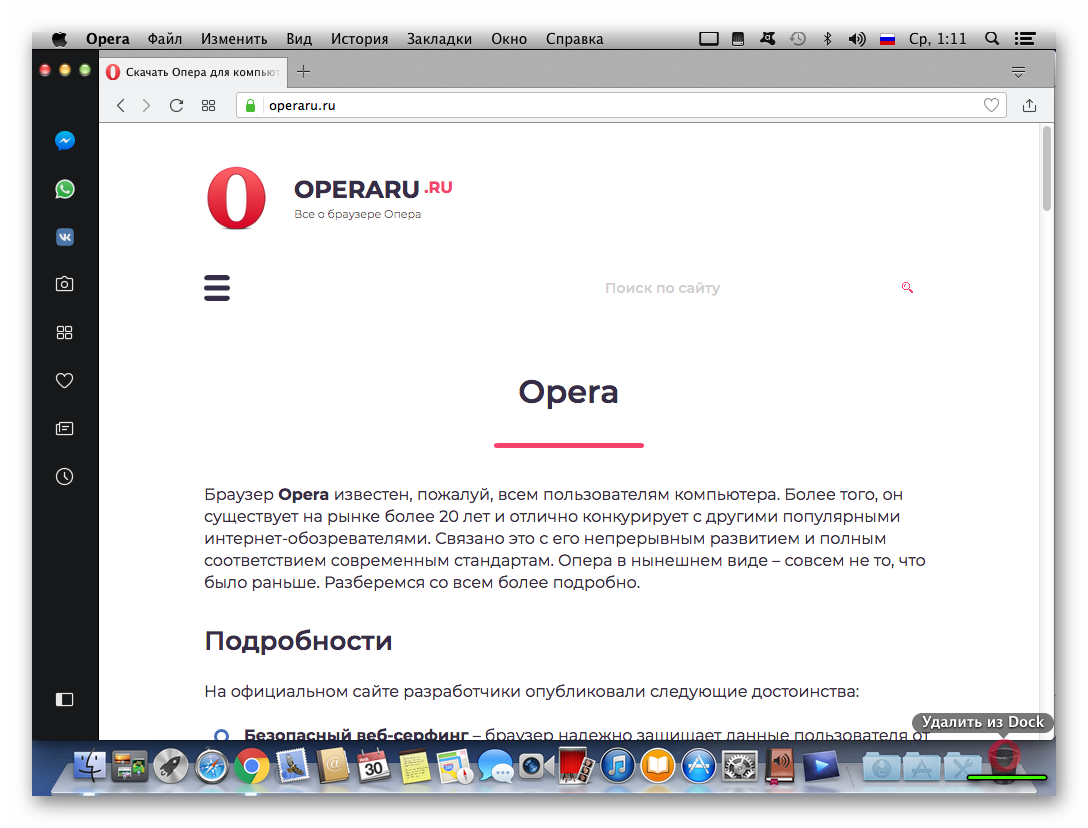
Finder
Эта милая утилита отвечает за графическую оболочку Mac OS, но помимо выполнения этой важной задачи, с его помощью также можно искать и удалять приложения.
Для этого используем следующую последовательность шагов:
Подведем итоги
От операционной системы зависит многое – начиная от организации работы файлового менеджера и заканчивая процедурой установки и деинсталляции приложений. Однако разработчики делают все возможное, дабы упростить процедуру и сделать ее наименее затратной по времени.
Источник
Как удалить опера лаунчер с компьютера
Do more on the web, with a fast and secure browser!
Download Opera browser with:
Автоматически загружается и мешает. В настройках не нашёл такую опцию.
@viktorserebrennikov при включении «пк» и Opera автоматически включается?
@temkem загружается и висит в трее. Меня это раздражает.
@viktorserebrennikov это что то её запускает лично у вас в системе. Сам по себе Opera не запустится вместе с системой и настройки такой нет в Opera. Проверяйте все расширения и систему на вирусы и подобное барахло.
действительно, при загрузке системы в трей лезет какая-то служба (клиент) оперы, который надо каждый раз закрывать.
и в настройках на сегодня возможности его убрать нет.
@viktorserebrennikov это ассистент оперы загружается вместе с системой.
@nolek у себя я никогда не видел от Opera в трее системы ничего!
@nolek и нет у меня никакой папки assistant.
Быть может в Opera включено что-то типа уведомлений о новостях и поэтому у вас Opera загружается с системой и висят какие то службы после её закрытия.
@operasilver40 еще забыли дополнить :
В «Библиотеку планировщика заданий» заглянуть и отключить там все что незнакомо, ну и проверить файл hosts на присутствие в нём посторонних записей! ))
Источник
Убираем браузер Opera из автозапуска
Рассказываем, как отключить автоматический запуск браузера Opera (launch opera) в Windows и macOS.
Отключаем автозагрузку Opera в Windows
Просто копируем команду, вставляем и жмем ОК
В других окнах ничего не нажимаем
У меня тут нет Opera, но принцип один и тот же
На этом все. Можете заодно еще и другие надоедливые приложения повыключать
Отключаем автозагрузку Opera в macOS
В операционной системе Apple приложения из автозагрузки можно вытащить сразу несколькими системными средствами.
Убираем Opera из автозапуска через панель избранных программ
Это самый элементарный способ:
Вот как это выглядит
Убираем Opera из автозапуска с помощью настроек
Есть еще один метод. Он немного сложнее:
По умолчанию иконка настроек расположена в панели избранных программ. Если ее там нет, то нажмите F4 и отыщите настройки в списке всех установленных приложений
Нужный нам пункт располагается в самом низу слева
Придется ввести пароль администратора. Без него эти параметры менять нельзя
Переводчик. Копирайтер. Композитор. Люблю консьюмерские технологии, музыку и все смежные направления. Надеюсь дожить до «счастливого» киберпанк-будущего. Испытываю пассивную агрессию по отношению к РКН 😉
Кажется, до меня только сейчас дошло, почему у меня компьютер очень сильно виснет при запуске…
Смог окончательно отключить на макбуке только через настройки. До этого сделал, почему-то сначала срабатывало, а потом после обновления опера все равно запускалась. А тут пришлось чуть дольше повозиться, и больше она такого не вытворяет.
Помимо оперы еще дополнительно много чего отключил. Например скайп, тот еще доставала, при том что я им вообще не пользуюсь. Еще там диск и музыка Яндекса были, это вообще для меня шок небольшой. Как оказалось, они неслабо грузят систему при запуске.
Что за opera browser assistant.exe появляется в углу экрана? как удалить ее?
Это официальная утилита от разработчиков Opera. Она устанавливается в систему вместе с Opera в том случае, если сам браузер идет в комплекте с каким-то другим софтом. Допустим, вы скачали антивирус, и в условиях установки не сняли галочку с пункта «Загрузить еще и браузер Opera». В таком случае на вашем компьютере появится еще и программа Opera Assistant. Она нужна, чтобы оповестить о наличии браузера и все. Чтобы ее удалить, сначала надо удалить саму Opera, как описано тут https://tehnichka.pro/remove-browser-opera/, а потом заново скачать с официального сайта https://www.opera.com/ru.
Перед этим лучше создать аккаунт Opera Sync, чтобы все закладки и пароли перенеслись в новую версию.
Решение простое:
1. Напишите в адресной строке opera:config,
2. С помощью встроенного поиска найдите opera:config#UserPrefs|ShowTrayIcon;
3. Уберите галочку с Show Tray Icon и перезапустите браузер.
Спасибо за материал. Оказывается столько мусора можно выкинуть. Opera не единственная захламляла там место. Из-за этого оказалось комп так долго включался. Убрал оттуда лишнее, теперь летает. Еще раз спасибо.
О, даже написали как убрать автозагрузку на Mac, молодцы! Замучился искать доходчивую статью, везде пишут «отсебятину», но тут всё просто и самое главное со скриншотами. Кстати способ через настройки (как вы сказали шестеренки) максимально прост. Только вот стоит уточнить, что если устанавливаешь оперу, там можно убрать галочку последующей автозагрузки при установке.
Случайно наткнулся на данную статью, все время просто выключал браузер, когда он запускался. Как то не мешало. Спасибо за информацию, наконец-то отключил его. Хочу заметить, что частенько захожу на ваш сайт, много полезного и нового узнаю, хоть за компьютером уже не первый год. Так что ждем новых интересных и полезных советов. Авторам респект.
На операционке APPLE оказалось вообще элементарно убрать из автозагрузки.
Вообще, чтобы не было проблем такого рода, всегда при установке каких-либо программ стоит читать все окна во время инсталляции. Потому что довольно часто там всплывают предложения загрузки различных дополнительных утилит, которые нам не требуются. Если же уже что-то поменялось при загрузке, в данном случае автозагрузка оперы, то, ребят, CCleaner в помощь. Там есть автозагрузка, где просто стоит отключить оперу, да и проверить заодно, может что-нибудь еще лишнее загружается. Выставляйте под себя и ваш запуск станет пошустрее.
Сначала пытался по накатанному, через пуск-программы-автозагрузка. Но не тут-то было, некоторые программы не отображаются. Не стал выдумывать и через диспетчер задач-автозагрузка все наладил, Оперу отключил. Теперь не раздражает огромное окно при запуске компьютера. Кстати, через WIN-R тоже все отлично функционирует и на ХР, 7, 10.
ДА! Плюсую. И ладно когда это торрент, который в фоне раздает файлы или какой-нибудь проигрыватель. Но браузер то зачем? Я никогда этого не понимал и наверное никогда не пойму. Издевательство над людьми. А ведь еще фиг удалишь потом из трея. Висит до полседнего. Пока вовсе не сотрешь эту чертову Оперу.
Отлично, всё сработало. Большое спасибо за предоставленный способ, один раз по инструкции сделал, всё следующий раз уже точно не забуду как это сделать. Кстати помимо оперы ещё отключил торрент и клинер, даже снизились глюки после загрузки системы))
Ну не знаю зачем посвящать опере целую статью, можно было бы просто обобщить, мол «Как отключить программы из автозапуска», ну или добавить в раздел «Как ускорить быстродействие системы». Так можно и про торрент целую статью и про множество других…
Я знаю самый отличный способ убрать Opera из автозагрузки вообще из любой системы. Простой и легкий, к тому же универсальный. Берете, заходите в настройки и удаляете этот браузер. Гарантирую, вы еще потом ни разу не пожалеете, нервы побережете.
Было бы неплохо удалить ее, да, вариант и правда неплохой. Но вот только загвоздка в том, что opera нужна по работе, другие браузеры не годятся, либо вообще очень сильно грузит систему, так что она порой по полчаса виснет.
Windows 10. Проверил в автозагрузке, опера отключена, но при этом в трее появляется ярлык оперы (Launch Opera).
Мы рады, что смогли помочь Вам в решении проблемы.
Отблагодарите автора, поделитесь статьей в социальных сетях.
Источник
Что такое launcher.exe? Это безопасно или вирус? Как удалить или исправить это
Что такое launcher.exe?
launcher.exe это исполняемый файл, который является частью Opera Stable 15.0.1147.141 Программа, разработанная Opera Software ASA, Программное обеспечение обычно о 185.08 MB по размеру.
Launcher.exe безопасный или это вирус или вредоносная программа?
Первое, что поможет вам определить, является ли тот или иной файл законным процессом Windows или вирусом, это местоположение самого исполняемого файла. Например, такой процесс, как launcher.exe, должен запускаться из C: Program Files opera launcher.exe, а не где-либо еще.
Если статус процесса «Проверенная подписывающая сторона» указан как «Невозможно проверить», вам следует взглянуть на процесс. Не все хорошие процессы Windows имеют метку проверенной подписи, но ни один из плохих.
Самые важные факты о launcher.exe:
Если у вас возникли какие-либо трудности с этим исполняемым файлом, вы должны определить, заслуживает ли он доверия, прежде чем удалять launcher.exe. Для этого найдите этот процесс в диспетчере задач.
Найдите его местоположение (оно должно быть в C: Program Files Opera) и сравните его размер с приведенными выше фактами.
Если вы подозреваете, что можете быть заражены вирусом, вы должны немедленно попытаться это исправить. Чтобы удалить вирус launcher.exe, вам необходимо Загрузите и установите приложение полной безопасности, например Malwarebytes., Обратите внимание, что не все инструменты могут обнаружить все типы вредоносных программ, поэтому вам может потребоваться попробовать несколько вариантов, прежде чем вы добьетесь успеха.
Могу ли я удалить или удалить launcher.exe?
Не следует удалять безопасный исполняемый файл без уважительной причины, так как это может повлиять на производительность любых связанных программ, использующих этот файл. Не забывайте регулярно обновлять программное обеспечение и программы, чтобы избежать будущих проблем, вызванных поврежденными файлами. Что касается проблем с функциональностью программного обеспечения, проверяйте обновления драйверов и программного обеспечения чаще, чтобы избежать или вообще не возникало таких проблем.
Однако, если это не вирус и вам нужно удалить launcher.exe, вы можете удалить Opera Stable 15.0.1147.141 со своего компьютера с помощью программы удаления, которая должна находиться по адресу: «C: Program Files Opera Launcher. exe «/ удалить. Если вы не можете найти его деинсталлятор, вам может потребоваться удалить Opera Stable 15.0.1147.141, чтобы полностью удалить launcher.exe. Вы можете использовать функцию «Добавить / удалить программу» в Панели управления Windows.
Распространенные сообщения об ошибках в launcher.exe
Наиболее распространенные ошибки launcher.exe, которые могут возникнуть:
• «Ошибка приложения launcher.exe».
• «Не удалось запустить launcher.exe».
• «Launcher.exe столкнулся с проблемой и должен быть закрыт. Приносим извинения за неудобства».
• «launcher.exe не является допустимым приложением Win32».
• «launcher.exe не запущен».
• «launcher.exe не найден».
• «Не удается найти launcher.exe».
• «Ошибка запуска программы: launcher.exe.»
• «Неверный путь к приложению: launcher.exe.»
Как исправить launcher.exe
Если у вас возникла более серьезная проблема, постарайтесь запомнить последнее, что вы сделали, или последнее, что вы установили перед проблемой. Использовать resmon Команда для определения процессов, вызывающих вашу проблему. Даже в случае серьезных проблем вместо переустановки Windows вы должны попытаться восстановить вашу установку или, в случае Windows 8, выполнив команду DISM.exe / Online / Очистка-изображение / Восстановить здоровье, Это позволяет восстановить операционную систему без потери данных.
Чтобы помочь вам проанализировать процесс launcher.exe на вашем компьютере, вам могут пригодиться следующие программы: Менеджер задач безопасности отображает все запущенные задачи Windows, включая встроенные скрытые процессы, такие как мониторинг клавиатуры и браузера или записи автозапуска. Единый рейтинг риска безопасности указывает на вероятность того, что это шпионское ПО, вредоносное ПО или потенциальный троянский конь. Это антивирус обнаруживает и удаляет со своего жесткого диска шпионское и рекламное ПО, трояны, кейлоггеры, вредоносное ПО и трекеры.
Обновленный октябрьский 2021:
Мы рекомендуем вам попробовать это новое программное обеспечение, которое исправляет компьютерные ошибки, защищает их от вредоносных программ и оптимизирует производительность вашего ПК. Этот новый инструмент исправляет широкий спектр компьютерных ошибок, защищает от таких вещей, как потеря файлов, вредоносное ПО и сбои оборудования.
Загрузите или переустановите launcher.exe
Вход в музей Мадам Тюссо не рекомендуется загружать заменяемые exe-файлы с любых сайтов загрузки, так как они могут содержать вирусы и т. д. Если вам нужно скачать или переустановить launcher.exe, мы рекомендуем переустановить основное приложение, связанное с ним. Opera Stable 15.0.1147.141.
Информация об операционной системе
Ошибки launcher.exe могут появляться в любых из нижеперечисленных операционных систем Microsoft Windows:
Источник
Те, кто часто используют интернет браузер OperaЗаметили, что с запуском Опера версии 11 для Windows, оказалось «by default«вас значок Opera«В system лоток При открытии браузера.
До этой версии значок Opera из system лоток был необязательным. Каждый пользователь мог включить или отключить его в настройках браузера.
Как убрать иконку Opera из system лоток — Отключить Opera System Иконка панели задач
Если вас беспокоит этот значок в system лоток, то вам нужно будет выполнить несколько очень простых шагов, чтобы от него избавиться.
1. Сначала вы должны открыть браузер и опера addбар Ress (Обычно в баре, где мы печатаем адреса веб-сайтов), чтобы набрать:
Опера: конфигурации
Пресс Enter и он откроется «Предпочтения редактора«. Отсюда у вас есть доступ ко всем настройкам браузера. Намного больше, чем предлагается в меню.
2. В строке поиска «Быстрый поиск«, Вкус»лоток«И опция появится автоматически»Показать Tray Icon«. Снимите флажок рядом с ним и нажмите «Сохраните».
3. Закройте и снова откройте браузер, чтобы изменения вступили в силу.
После перезагрузки вы заметите, что значок Opera из system лоток ушел.
STEALTH SETTINGS – ОТКЛЮЧИТЬ ОПЕРУ SYSTEM ИКОНКА ПАНЕЛИ ЗАДАЧ.
Как записаться » Интернет » Opera » Деактивировать оперу System Иконка панели задач
Основатель и главный редактор Stealth Settings, с 2006 года по настоящее время. Опыт работы с операционными системами Linux (Особенно CentOS), Mac OS X, Windows XP> Windows 10 si WordPress (КМС).
Содержание
- Launcher для Менеджера браузеров — что это за программа и нужна ли она?
- Начинаем разбираться
- Запись в диспетчере
- Иконка в трее
- Можно ли удалить?
- Заключение
- 990x.top
- Простой компьютерный блог для души)
- launcher.exe — что это за программа?
- Лаунчер — что это такое простыми словами, кратко, примеры
- Зачем нужен лаунчер в компьютерных играх?
- Для чего же он необходим?
- Зачем они были придуманы?
- iPhonesia.ru
- Как отключить автозагрузку Opera Launcher
- Launcher 3 — что это и как исправить ошибку
- На Android
- Очистка кэша
- Удаление программ
- Установка другой оболочки
- Сброс до заводских настроек
- Прошивка устройства
- На Windows
Launcher для Менеджера браузеров — что это за программа и нужна ли она?

Начинаем разбираться
В интернете выяснил, что Менеджера браузеров — утилита от Яндекса, возможности которой:
В принципе вроде бы годная утилита, настройки простые и понятные, интерфейс также удобный.
Запись в диспетчере
Собственно сама запись:
Если нажать правой кнопкой и выбрать пункт Открыть расположение файла:
Откроется папка с выделенным файлом MBlauncher.exe:
Иконка в трее
Данная программа висит также в трее:
Если нажать правой кнопкой и выбрать О программе:
То собственно увидим ответ о на вопрос что это за программа:
Можно ли удалить?
Да, удалить можно. Спокойно. Никаких отрицательных последствий не будет.
С удалением нет ничего сложного и справится даже начинающий пользователь.
Заключение
Будьте внимательны при установке разного софта:
Источник
990x.top
Простой компьютерный блог для души)
launcher.exe — что это за программа?

Нельзя сказать что launcher.exe от какой-то определенной программы, так как название слишком общее и он может быть от любого ПО, например от браузера Опера, от игры Minecraft, либо от другой программы.
В почти любой игре есть лаунчер, при запуске которого появляется окно, могут быть некоторые настройки с кнопкой Start (запуск игры). Например launcher.exe присутствует в игре World of Warcraft:

Также такой файл есть в игре Resident Evil 5:
Еще простой пример — лаунчер в браузере Opera, который может вызвать такую ошибку:

В любом случае, мое мнение — если вы не знаете что это за процесс, от какой программы, то первым делом нужно убедиться в его безопасности. Узнайте откуда он запускается:
В итоге вы узнаете откуда именно запускается launcher.exe. Зная путь, вы можете проверить файл на вирусы, используя сервис VirusTotal:
Если launcher.exe висит в процессах, грузит ПК без причины, при этом нагрузка может быть строго на определенном уровне, например 50% — тогда это все похоже на поведение майнера. Это такой вирус, который использует ресурсы ПК для добычи криптовалюты.
На этом все, надеюсь информация оказалась полезной, удачи и до новых встреч друзья!
Источник
Лаунчер — что это такое простыми словами, кратко, примеры
Зачем нужен лаунчер в компьютерных играх?
Игровая индустрия стремительно захватывает мир, набирая в свои ряды большое количество любителей игр. Именно они помогают в современном мире отвлечься от бытовой суеты, ежедневных проблем. Проще говоря, помогают расслабиться, отдохнуть от тяжёлого дня и погрузиться в виртуальный мир, который, возможно, никогда в реальности существовать и не будет.
Чаще всего игрушку можно открыть последствием работы сразу нескольких компьютерных кодов, которые так или иначе запустят ваше приключение. Но есть и такие варианты которые открываются через «лаунчер». Что это такое и зачем он нужен? Об этом поговорим ниже.
«Лаунчером» является специальная программа, которая запускается прямо перед входом. Конечно, имеется он далеко не у каждого представителя игровой индустрии. Однако следует отметить, что, благодаря ему можно получить немало пользы.
Зачастую он используется в игрушках, которые запускаются для варианта возможности играть онлайн через Интернет. Проще говоря, в которых Вы можете играть со своими друзьями, знакомыми или просто удачно выпавшими игроками.
Само слово пошло из английского языка, от английского слова «to launch», которое переводится как «запускать». Эта программа напрямую способна запустить новую историю на нашем дисплее и подарить незабываемые ощущения.
Для чего же он необходим?
Его задача заключается в разных целях. Чаще всего, как уже было сказано выше, именно онлайн варианты требуют этого. Частенько проще подготовить игрушку, не заходя в неё, оптимизировать её, подобрать требуемые данные для комфортного геймплея.
Запускать её не хочется, а использовать для этого «лаунчер» вполне можно. Используя его, можно легко настроить графику, которая в дальнейшем позволят активно работать на вашем компьютере игрушке.
К тому же, они имеются даже на приставках. На подобных приставках есть эксклюзивные приложения для запуска. Меню запуска даёт возможность выбирать настройки, разрешение экрана, управление.
Какие популярные игрушки используют его?
Итак, перейдём к примерам игр, которые запускаются при помощи именно его.
В любом случае, пользы приносит гораздо больше, чем вреда.
Именно благодаря ему можно зайти в аккаунт, выбрать нужные настройки и приступать к игровому процессу и изучению огромного мира.
Зачем они были придуманы?
Всё просто: он даёт возможность полностью манипулировать. Именно во время открытия этой программы считываются всевозможные коды, библиотеки, а также ресурсы запускаемого приложения. Без него сложно управлять настройками, а с ней наоборот, в разы проще. К тому же, он часто востребован в многих играх, что делает его крайне полезным.
Но это не значит, что каждый вход должен быть именно через данную программу. Имеется распределение файлов по типам, среди которых есть и exe файл. Именно он напрямую запускает игру. Например, возвращаясь всё к тому же футбольному симулятору FIFA, его запустить можно при помощи файла FIFA.exe, а не settings.exe (это название лаунчера).
Проще говоря, пользоваться ими никто не запрещает, это вполне нормально. Но и запускать игру можно без него. Конечно, так можно делать далеко не во всех случаях. Многие онлайн игры не все позволяют заходить в игру просто так. Тем не менее, без него сложно представить большинство современных «произведений искусства», которые контролируются им.
Источник
iPhonesia.ru
Как отключить автозагрузку Opera Launcher
Opera Launcher, она же Opera Browser Assistant, автоматически запускается и сворачивается в трей (иконку в «Панели задач») после каждого включения компьютера. «Лаунчер» позволяет быстро запускать браузера. Рассказываем как отключить эту функцию.
1. Открываем «Пуск», либо нажимаем Win + R;
2. Вводим msconfig и нажимаем Enter;
3. Откроется окно «Конфигурация системы»: переходим в раздел «Автозагрузка»;
4. Находим Opera Browser Assistant и снимаем галочку.
5. Система попросит перезагрузить Windows для того, чтобы изменения вступили в силу. Нам она не требуется — «Выход без перезагрузки».
1. Открываем «Диспетчер задач»;
2. Переходим в раздел «Автозагрузка»;
3. Находим Opera Browser Assistant и нажимаем на кнопку «Отключить», что в правой нижней части окна.
1. Открываем «Системные настройки» — «Пользователи и группы»;
2. Выбираем нужного пользователя системы. Если он у вас один, то он выбран по умолчанию.
3. Переходим во вкладку «Объекты входа»;
4. Находим Opera Browser Assistant, устанавливаем галочку либо удаляем его из этого списка путем нажатия на минус в левом нижнем углу окна.
На macOS есть и другой способ удаления программ из автозагрузки системы. Удобен он только в том случае, если программа запущена или закреплена на панели Dock. Подробнее о данном методе рассказываем здесь.
Источник
Launcher 3 — что это и как исправить ошибку
Лаунчер – это системная программа-загрузчик. Они бывают разных видов – одни управляют запуском операционной системы, другие меняют ее внешний вид. Опишем нередко возникающие проблемы с ними в ОС Android и Windows. Начнем с устройств на Андроид: launcher 3 что это за приложение и как восстановить его нормальную работу.
На Android
ОС Андроид развивается и совершенствуется. Смартфонами и планшетами под ее управлением пользуются по всему миру. Обидно, когда востребованное мобильное устройство выдает сбой – перестают запускаться приложения или не набирается номер телефона.
Что такое лаунчер на Android – это программа-оболочка, которая позволяет менять иконки, оформление рабочего стола, меню, виджеты, добавлять новые функции. Ставятся лончеры поверх ОС, преображая ее внешне, при этом все системные процедуры остаются прежними. Некоторые производители – например, ASUS и многие китайские компании – специально разрабатывают фирменный интерфейс для своих устройств, выделяя их из множества других.
Теперь вы знаете, что такое оболочка launcher 3 на Андроид. Как и у любой программы, при работе лаунчера иногда возникают баги и зависания. Расскажем, как с ними бороться.
Очистка кэша
Если вы видите на экране устройства сообщение: «В приложении launcher произошла ошибка», нажмите ОК и перезагрузите устройство. На не самых мощных смартфонах облегчите интерфейс – уменьшите количество рабочих столов и иконок, отключите редко используемые виджеты.
Если ошибка приложения повторяется, очистите кэш данных:
Удаление программ
Что делать, если после очистки кэша launcher 3 не хочет корректно работать? Вспомните не устанавливали ли вы перед возникновением проблемы новых приложений. Они могут конфликтовать с лаунчером, вызывая неполадки в его работе. В этом случае попробуйте удалить последние установленные программы.
При повторении ошибок – удалите и сам launcher. Для этого откройте пункт меню «Настройки», перейдите к перечню приложений, найдите в нем программу. Выберите ее свойства, нажмите «Удалить».
Установка другой оболочки
Иногда вылечить неисправность помогает установка новой оболочки. В магазине Google Play представлено много лаунчеров, самые популярные – Nova, GO EX, Buzz, Apex, Solo. Они отличаются количеством встроенных тем и дополнительными функциями. Загрузите проверенное приложение и выберите его в качестве загрузчика по умолчанию – это поможет убрать последствия работы предыдущего.
Сброс до заводских настроек
Если даже удаление лаунчера не наладило нормальную работу устройства, попробуйте осуществить полный сброс настроек. При этом будут удалены все данные и программы со внутренней памяти, ваш смартфон или планшет станет чистым, как после покупки – в системе сохранятся только базовые программы (звонки, сообщения, календарь и т.п.).
Предварительно перенесите на компьютер всю важную информацию – телефонную книгу, фотографии и видео. В меню «Настройки» найдите пункт «Восстановление и сброс», выберите «Сброс настроек».
На некоторых версиях Андроид для доступа к функции надо вызвать системное меню. Чаще всего для этого надо выключить устройство, затем зажать и подержать кнопки Power и Volume Down. Комбинация клавиш отличается у некоторых производителей:
В появившемся подменю перейдите в пункт Factory reset.
Прошивка устройства
Что делать, если после всех операций ошибка launcher 3 продолжает появляться? Последнее действие – полностью сменить прошивку. Действие это непростое – поэтому ищите в интернете инструкцию конкретно для вашей модели (обязательно понадобятся Root-права) или несите мобильное устройство в квалифицированный сервис.
На Windows
На ОС Windows вы тоже можете столкнуться с лаунчером. Если в автозагрузке системы вы видите приложение delayed launcher – не паникуйте, это не вирус. Эта утилита управляет запуском программ при включении компьютера, выставляя для загрузки определенные задержки. Такой порядок позволяет быстрее запустить Windows, распределив системные ресурсы – сначала в памяти запускается одно приложение, потом другое.
Вы всегда можете отключить этот лаунчер, убрав соответствующую галочку с него в окне автозагрузки. Там же вы увидите его расположение – путь к exe файлу. Но не удаляйте просто exe по ссылке, это приведет к системным ошибкам – воспользуйтесь встроенной функцией «Удаление программ».
Источник